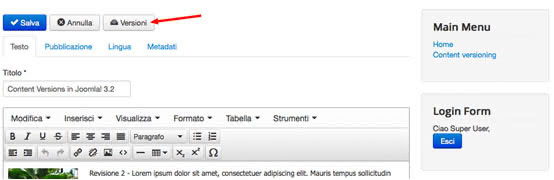Storico di versione dei contenuti
Pubblicato il: 27 Novembre 2013
Questo articolo è obsoleto, la versione 3.x di Joomla!® non è più supportata.
Lo Storico dei contenuti o Content versioning è una una nuova utilissima funzionalità che ha introdotto la nuova versione 3.2 di Joomla!®. Il versioning consente di mantenere uno storico delle modifiche che man mano vengono apportate in particolare ad articoli o categorie. Se si modifica un articolo e lo si salva viene creata una "copia di versione" che potrà essere conservata ed eventualmente ripristinata all'occorrenza. In questo tutorial di CorsiJoomla.com vedremo come si usa.
Per prima cosa controlliamo che la funzione sia abilitata e per questo andiamo nelle Opzioni di Gestione Articoli:
Contenuti --> Gestione Articoli --> Opzioni --> (Tab) Layout modifica e controlliamo i campi indicati in figura:
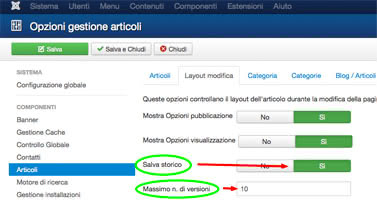
- Salva storico deve essere abilitato (Sì) per consentire il versioning dei contenuti
- Massimo n. di versioni indica il numero massimo di versioni da conservare per ogni contenuto (di default 10). Se impostato a 0 verranno salvate tutte!
Nota: facciamo attenzione nel settare questo parametro, tutte le versioni (o meglio le differenze tra esse) verrano salvate in una tabella del database, la _ucm_history ed un valore alto o 0 potrebbe appesantire inutilmente il database. Se lo scopo del versioning è solo quello di salvarci da eventuali eliminazioni accidentali impostare il valore a 3 potrebbe essere sufficiente.
Iniziamo a scrivere un articolo ex novo con l'accortezza di inserire l'etichetta Bozza nel campo Nota di versione in modo da identificarla meglio nella lista
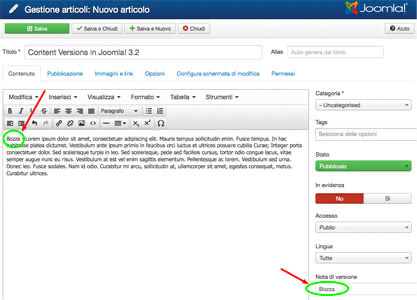
Dopo averlo salvato, subito potremo notare la comparsa di un nuovo bottone denominato Versioni
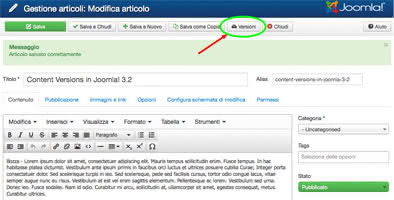
Ora facciamo una prima modifica all'articolo ed inseriamo nel campo Note di versione: Rev 1 e salviamo, poi un'altra modifica aggiungendo una foto, inseriamo Rev 2 e salviamo nuovamente.
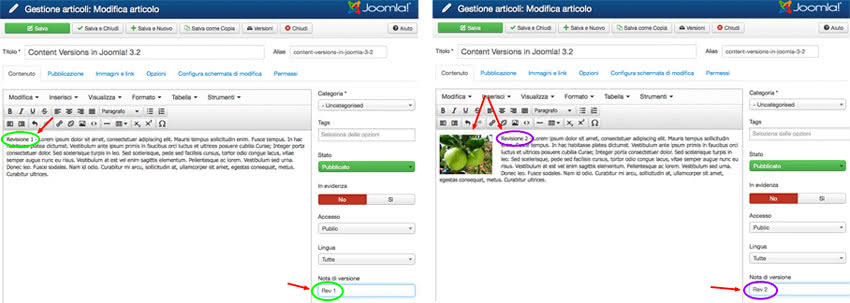
Dopo la prima stesura (Bozza) abbiamo revisionato l'articolo 2 volte: Rev 1 e Rev 2. Un clic sul bottone Versioni e le vedremo elencate tutte e tre nello storico.
Nota: la stella gialla indica la versione attualmente pubblicata
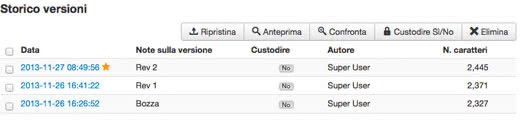
Come potete vedere sono presenti le tre versioni, ognuna con "Data e ora di salvataggio", altri dati ed un menù con una serie di funzioni possibili: Ripristina, Anteprima, Confronta, Custodire ed Elimina che ora andremo ad analizzare.
Ripristina
Sarà forse quella che useremo di più. Dopo aver selezionato con una spunta una diversa versione, cliccando su Ripristina la sostituiremo con l'attuale.

Personalmente trovo questa possibilità veramente utile, quante volte abbiamo inavvertitamente cancellato qualcosa o fatto una modifica che si è poi rivelata inadeguata. Ora con una spunta e un clic siamo in grado di tornare indietro in un attimo.
Anteprima
Selezionando una versione dalla lista e cliccando su Anteprima si aprirà un popup con l'anteprima della versione in modo da poter verificare "al volo" se è quella che ci interessa prima di proseguire con altre azioni.
Confronta
In questo caso dobbiamo spuntare due versioni (non di più) e cliccando su Confronta si aprirà una finestra con varie colonne, due dedicate alle singole versioni ed una terza "Modifiche" alle loro differenze evidenziate con diversi colori.
Il colore Rosso significa "non più presente", il Verde "aggiunto o modificato".
L'evidenziazione delle differenze non si limita al testo, scorrendo verso il basso potremo vedere anche eventuali modifiche apportate ai parametri dell'articolo.
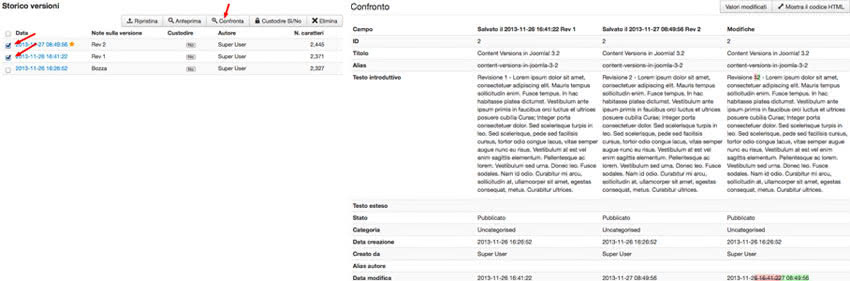
Cliccando in alto su Valori modificati potremo restringere la visualizzazione ai soli parametri modificati (molto utile) e cliccando poi su Mostra il codice HTML (consigliato anche questo) verranno visualizzate anche le modifiche al codice che altrimenti nella modalità testo non avremmo notato. Nell'esempio vediamo infatti che solo attivando questa funzione siamo in grado di capire che è nella Rev 2 è stata inserita un'immagine.

Custodire Sì/No
Selezionando una versione e cliccando Custodire Sì/No attiviamo o disattiviamo una protezione sulla versione in modo che venga mantenuta anche al superamento del limite impostato nelle Opzioni alla voce Massimo n. di versioni (vedi sopra).

Elimina
Lo dice il titolo, selezionando una versione e poi cliccando su Elimina quella versione verrà rimossa dallo storico.
Nota: la funzionalità di versioning è disponibile anche da Frontend